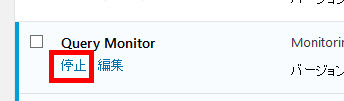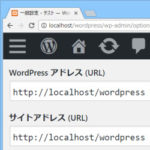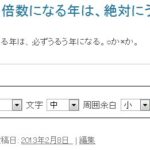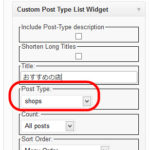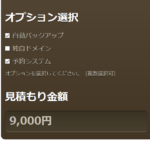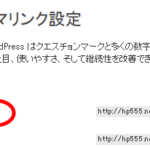WordPressのバージョンを確認する
WordPressを稼働させているとバージョンを確認したいこともあります。また、複数のレンタルサーバーを使っていると、WordPressを動かしている環境のPHPバージョンが気になることもあります。
WordPressやPHPのバージョンを確認する方法はいくつかありますが、Query Monitorプラグインを使うと便利です。
WordPressやPHPのバージョンをチェックする
Query Monitorプラグインをインストール
「プラグイン」‐「新規追加」メニューからQuery Monitor プラグインをインストール、有効化します。
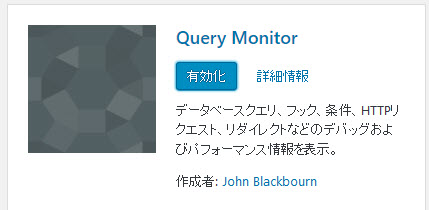
WordPressバージョンのチェック
画面上部のアドミンバーの右端あたりに数字が並んだ部分を見つけます。これは、Query Monitorプラグインによるパフォーマンスの指標です。

このバーにマウスオーバーして「Environment」をクリックします。
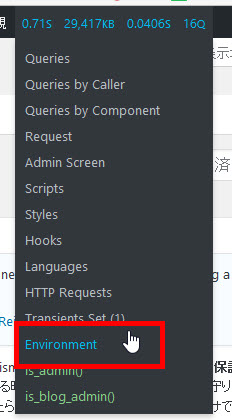
PHPのバージョン(1)や、WordPressのバージョン(2)など、現在の環境に関する情報が表示されます。
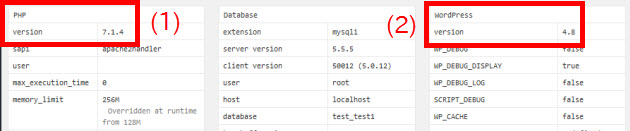
その他、パフォーマンス関連の指標もチェックできますが、Query Monitorプラグインは常時稼働させておく必要もないので、チェックが終わったら停止しても大丈夫です。